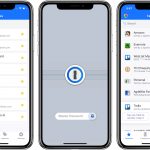Vašem mališanu dajete pametni telefon, ali brinete zbog online sadržaja? Koristite ove alate i ne dopustite da nakon havarije uzrokovane mikrotransakcijama ili nedozvoljenim sadržajem krivite tehnologiju za vlastite propuste.
Da biste zaštitili svoje dete od malo mračnijih delova Interneta, uvek možete da uključite web filter unutar brouzera. Ovo radi uglavnom u Google Chromeu u kojim su ulogovani. Ako vaše dete koristi neki drugi pretraživač, ovo podešavanje možda neće raditi.
Za aktivaciju idite u app Google, pa u Settings. Tamo izaberite Settings > Accounts & privacy. Nakon toga samo aktivirajte opciju SafeSearch.
Roditeljske kontrole za Play Store
Roditeljska kontrola za Play Store ograničava koje igre, aplikacije, filmove i TV serije vaša deca (zavisno od uzrasta) smeju da preuzimaju. Moguće je filtrirati i knjige i časopise, samo putem filtera za sigurno pretraživanje (koji, pogodili ste, nije sto odsto siguran).
Za aktivaciju roditeljskih kontrola otvorite Play Store i idite do Settings > Parental Controls, pa klikom aktivirajte na On. Moraćete da upišete pin od 4 broja. Nakon toga prođite kroz sve različite vrste sadržaja i postavite granicu za uzrast ili filter za nepoželjni sadržaj i nakon toga idite na Save.
Roditeljske kontrole vrše kontrolu nad pojedinim uređajima, a ne profilima, što znači da ćete u slučaju da vaše dete ima više uređaja roditeljsku kontrolu morati da aktivirate na svakome.
Android koji dajete svom detetu daje vam mogućnost praćenja njihove lokacije kada niste kod kuće. Find my Device koristi se pre svega za izgubljene telefone, ali njegova alternativna primena je briga za mališane. Naravno, nakon određene starosti bitno je da veoma dobro razmislite o nivou sigurnosti i privatnosti, što znači da ćete, ako imate razumevanja, ovu opciju možda i isključiti.
Find my Device je dostupan preko Google profila i ne zahteva nikakvu posebnu instalaciju. Sve što vam treba su ime i lozinka.
Izvor: Tportal
Foto: Pixabay